- 10月
- 2026年01月


2009.04.24
新しいマシンを購入する際には、基本的にその時点で手に入る最高のスペックにするという私の中に不文律があり、今回はマシン自体はCTOで最高のCPUとHDDにしていたのですが、メモリーだけはあまりにも高かった(MacBookが買えてしまうほど)ので少し様子を見ていたのですが、とうとう4GBメモリーを購入してしまいました。まだまだ価格は高いのですが、毎日毎日使っていて、ここからビジネスを作っていっているということを考えると、決してコストパフォーマンスとしては高すぎるということはないのです(と信じています)。
これまでもメモリーの交換はしてきたので余裕かと思ってそのまま作業に入ったのですが、今までのMacBook Proと違ってそれほど簡単でもありませんでした。といっても、これまで比較して、というだけで、底面にある蓋の裏側に方法が書いてありますのでその通りにネジを外せば良いだけです。
底面全体のカバーを外すとこんな感じ。精巧なものがたくさん詰まっている感じがしますね。メモリーの増設手順はそれほど混乱することもなくあっさりと終わりました。

起動してみたところ、しっかりと6GBが認識されています。どうせなら8GBにしたかったのですが、マシンの仕様上できないようです。17インチは8GBに増設できるのだから、なんとか15インチにも盛り込んで欲しい仕様でした。
これで、通常使うアプリケーションのほとんどを起動していても、基本的に半分程度が空き容量ということになります。Photoshopなどで画像を開いているとすぐにいっぱいになってしまうので、これくらいないと実作業上はどこかでHDDにアクセスが発生してしまって速度の低下を招いてしまうというわけです。
さて、これで仕事が大幅にはかどる…ハズです。
このブログを書いたスタッフ

hossy
音楽からMacの道に入り、そのままApple周辺機器を販売する会社を起業。その後、オリジナルブランド「Simplism」や「NuAns」ブランドを立ち上げ、デザインプロダクトやデジタルガジェットなど「自分が欲しい格好良いもの」を求め続ける。最近は「24時間365日のウェアラブルデバイス|weara(ウェアラ)」に力を注いでいる。
コメントを投稿









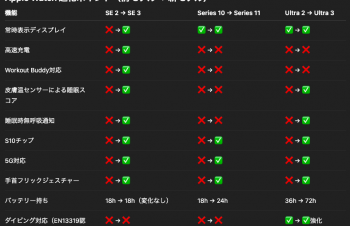













名前とメールアドレスを入力してください。
管理者の承認後、コメントが表示されます。